Cara Mematikan Laptop dengan Keyboard
Bicara tentang cara mematikan laptop dengan keyboard, mungkin hal ini cukup asing bagi sebagian besar pengguna laptop yang ingin melakukan shut down atau mematikan laptop ketika selesai menggunakannya. Seperti yang kita tau, ada banyak hal yang bisa kita lakukan dengan menggunakan laptop, mulai dari mendukung aktivitas pekerjaan kita, hingga sekedar menggunakan utilitas lain yang dihadirkan laptop, seperti mengakses beberapa aplikasi office, dan lain sebagainya.
Kedanti demikian, kadang ada saja beberapa jenis atau tipe laptop yang sering mengalami masalah ketika hendak di shut down atau di matikan, biasanya hal ini sendiri sering disebabkan oleh perangkat yang juga sudah berumur ataupun ada kerusakan pada sistem dari OS yang mereka gunakan, sehingga tak jarang mematikan laptop dengan menggunakan kombinasi tombol keyboard sering dijadikan solusi bagi mereka yang hendak mematikan laptop dengan mudah.
Daftar Isi
Cara Mematikan Laptop dengan Keyboard
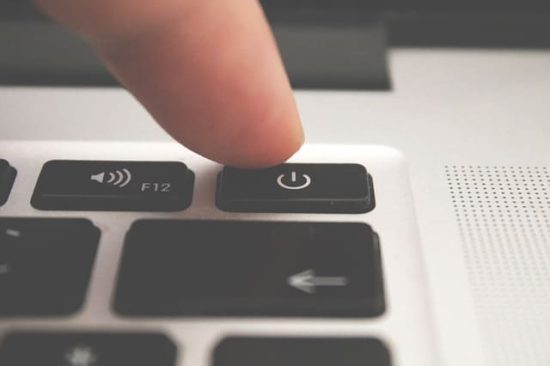
Sayangnya tak semua pengguna mengerti soal cara mematikan laptop dengan keyboard, alih-alih demikian, banyak pengguna yang sembarangan saja mematikan laptop dengan cara menekan tombol power agak lama, ataupun langsung menutup laptop tanpa melalui proses shut down yang mana hal ini justru akan menyebabkan kerusakan pada laptop itu sendiri. Karena itu, jika kamu juga ingin tau caranya, simak artikel berikut sampai habis ya.
Cara Mematikan Laptop dengan Keyboard lewat Task Manager
Langkah pertama yang bisa kamu lakukan adalah dengan menggunakan fitur task manager yang biasanya sering kamu temukan di beberapa jenis laptop yang menggunakan operating system atau OS WIndows. Dan tentu saja, caranya sangat mudah untuk dilakukan.
- Silakan terlebih dahulu masuk ke dalam task manager dengan menekan tombol kombinasi keyboard berupa CTRL + ALT + DEL secara bersamaan
- Setelah itu, kamu akan di arahkan ke tampilan windows lain yang berisi task manager dan lainnya
- Perhatikan pada bagian pojok kanan bawah
- Kamu akan melihat beberapa icon seperti WiFi, Accessibilitas, dan juga Shut Down Icon
- Klik pada icon shut down yang ada di pojok kanan bawah tadi
- Lalu pilih pada opsi shut down dan secara otomatis laptop kamu akan diarahkan untuk shut down otomatis
- Selesai
Perlu untuk diperhatikan, cara ini hanya berlaku pada beberapa seri windows yakni Windows 10 hingga 11 saja. Untuk kamu yang mungkin masih menggunakan windows 7, mungkin cara ini tidak bisa kamu lakukan seperti langkah langkah di atas tadi. Dan juga, cara ini tidak berlaku untuk kamu yang mungkin menggunakan OS Linux di laptop kalian masing-masing. Jadi, sesuaikan dulu dengan OS yang kamu miliki ya.
Cara Mematikan Laptop dengan Keyboard lewat Windows + X
Kemudian untuk cara yang kedua, kamu juga bisa menggunakan shortcut ataupun jalan pintas yang lebih cepat untuk mematikan laptop dengan menggunakan keyboard, yakni dengan menggunakan kombinasi tombol windows + x yang mana fitur ini baru bisa kamu lakukan di windows 11 saja sob, caranya juga mudah banget!
- Silakan arahkan laptop kamu di dalam kondisi membuka aplikasi ataupun di dalam mode desktop
- Jika sudah silakan tekan tombol Windows + X secara bersamaan
- Nantinya kamu akan melihat banyak pilihan menu yang muncul di bagian pojok kiri bawah dari laptop kamu
- Lanjut untuk memilih pada opsi Shut down or sign out
- Arahkan cursor kamu ke pilihan tersebut dan akan muncul menu di sebelahnya
- Langsung saja pilih opsi shut down
- Dan secara otomatis laptop kamu akan diperintahkan untuk melakukan shut down atau power off
- Selesai
Seperti yang mimin jelaskan tadi, walaupun mimin juga menggunakan windows 11, kemungkinan cara ini masih berlaku untuk pengguna windows yang ada di bawahnya, ntah itu windows 7, 8, ataupun 10. Namun jika tidak behasil, kamu bisa menggunakan opsi terakhir yang bisa kamu coba.
Cara Mematikan Laptop dengan Keyboard lewat Command Prompt
Kemudian untuk langkah yang terakhir adalah, kamu bisa menggunakan bantuan dari command prompt atau yang lebih dikenal dengan cmd windows, yang mana menjadi salah satu utilitas untuk para pengguna windows ketika hendak memberikan perintah pada laptop atau komputer atau juga OS untuk menjalankan perintah yang diketik dari command prompt.
Nah, selain daripada itu, ternyata kamu juga bisa loh melakukan shut down pada laptop dengan menggunakan command prompt saja! Caranya juga mudah banget kok.
- Silakan buka command prompt yang bisa kamu akses dari beberapa metode berikut
– Klik logo windows > accessories > comand prompt
– Tekan logo Windows di Keyboard > ketikkan command prompt
– Tekan logo Windows + R > ketikkan cmd lalu enter - Setelah command prompt terbuka, silakan simpan terlebih dahulu semua pekerjaan yang sudah kamu kerjakan, baik di office, word, dan lain sebagainya
- Kemudian kembali ke command prompt, lalu ketikkan perintah shut down -s lalu tekan enter
- Kemudian tutup command prompt yang terbuka tadi, dan secara otomatis laptop kamu akan tershut down
Dari beragam cara atau meteode yang mimi bagikan di atas tadi, cara ketiga ini yang masih jadi salah satu cara yang mana memang sangat mudah untuk dilakukan dan bisa kamu terapkan disemua jenis OS pada laptop yang kamu gunakan. Jadi kamu tak perlu khawatir jika cara pertama atau kedua tadi tidak berhasil digunakan di laptop kalian.
Resiko Mematikan Laptop tanpa Shut Down
Tentunya ada beberapa hal atau resiko yang akan kamu dapatkan, ketika kamu tidak mematikan laptop dengan benar melalui proses Shut Down atau langsung menutup laptop, atau juga mematikan paksa laptop dengan menekan tombol power agak lama, seperti
Kerusakan Pada Hard Disk
Laptop yang sering dimatikan paksa, akan memiliki resiko kerusakan hard disk lebih besar karena memang menghentikan proses dari hard disk secara paksa, yang mengakibatkan hard disk akan lebih cepat mengalami bluescreen ataupun corrupt.
Kinerja Laptop yang Menurun
Percaya atau tidak, laptop yang sering tidak dimatikan dengan shut down atau hanya sekedar di sleep mode saja, akan memiki kemungkinan besar mengalami penuruan kinerja, hal ini disebabkan karena ketika posisi laptop mati tanpa shut down, sebenarnya processornya tetap bekerja. Sehingga laptop akan terus hidup walaupun layarnya tidak menyala. Jadi kamu tidak memberikan porsi istirahat pada processor, karena processor harus tetap terjaga walaupun laptop sudah ditutup.
Membuat Laptop Sulit Booting
Selain daripada penurunan performa, laptop yang dimatikan tanpa shut down juga akan mengalami masalah pada proses booting yang mana menjadi lambat, akibat adanya masalah pada hard disk dan juga processor yang terus menerus bekerja, padahal statusnya sudah di shut down. Sehingga proses bootingnya juga akan terganggu, dan kemungkinan akan mengalami gagal booting.
Dan itulah tadi beberapa cara mematikan laptop dengan keyboard yang bisa kamu coba. Dari beberapa cara tadi, tentu kamu bisa menyesuaikan dengan cara mana yang menurutmu paling mudah untuk digunakan. Selamat mencoba, dan semoga bermanfaat.






